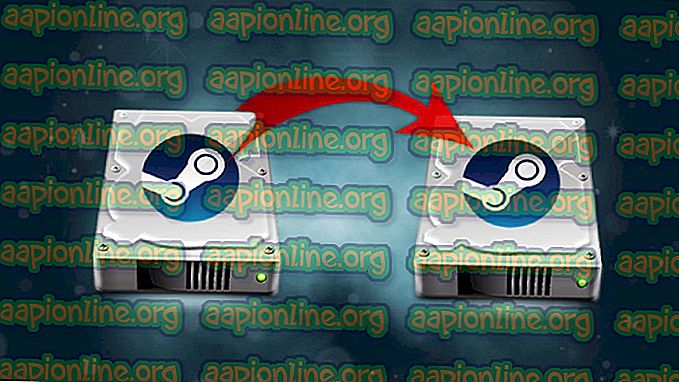Javítás: Steam_api64.dll hiányzik
Hiba: „A program nem indul el, mert a steam_api64.dll hiányzik a számítógépről. Próbálkozzon a program újratelepítésével a probléma kiküszöbölésére ”akkor fordul elő, amikor a Steam kliens nem találja az említett DLL fájlt a telepítési mappában. Az alkalmazásnak DLL-fájlokat kell, hogy minden probléma nélkül működjenek, és néhány DLL-fájl része az alkalmazás keretének.

A hiányzó fájl általában azt jelzi, hogy még nincs telepítve a számítógépre a DirectX, vagy hogy a felhasználó vagy alkalmazás eltávolította a DLL fájlt. Ez a kérdés nem túl nagy, és meglehetősen egyszerű módszerekkel javítható. Nézd meg.
A / az Steam_api64.dll javítás hiányzik
A legegyszerűbb megoldást kezdjük, mielőtt áttérünk az unalmas és igényes módra. Mielőtt folytatná a felsorolt megoldásokat, győződjön meg arról, hogy rendelkezik rendszergazdai fiókkal.
- Hiányzik a Dying light steam_api64.dll : Ez azt jelenti, hogy a Dying light játék nem nyílik meg, mert hiányzik a DLL fájl. Ezt az alább felsorolt megoldásokkal lehet megoldani.
- Steam_api64.dll hiányzik Fallout 4: Mint a fenti hiba, ez akkor fordul elő, amikor a Fallout 4 nem tudja elindulni, mert hiányzik a DLL fájl.
1. megoldás: A DirectX telepítése
A DirectX egy népszerű API, amelyet számos játék és alkalmazás használ grafikus támogatásra és a csomag felhasználására a játékon belüli háttérrendszerben. A DirectX a DLL fájlok széles választékával érkezik, amelyek elősegítik a működését. Ha a DirectX nincs telepítve a számítógépére, ez a jelenlegi hibát idézheti elő.
- Keresse meg a DirectX hivatalos webhelyét, és töltse le innen a telepítőt.
- Miután letöltötte a webtelepítőt, indítsa el, és folytassa a képernyőn megjelenő utasításokkal a csomag teljes telepítéséhez.

- Indítsa újra a számítógépet a telepítés után, és próbálja újra indítani a Steam alkalmazást. Ellenőrizze, hogy a probléma megoldódott-e.
2. megoldás: A Steam játékfájljainak ellenőrzése
A Steam beépített mechanizmussal rendelkezik a hiányzó fájlok felismerésére és azok helyettesítésére. Ellenőrzi a már letöltött fájlokat, és ha ezek közül bármelyik sérült, cserélni kell. Ha bármelyik játéknál ez a hiba jelentkezik, akkor ellenőrizze, hogy ellenőrizte-e a játék fájljait. Ha mindegyiknél előfordul, próbáljon meg mindegyiket egyenként ellenőrizni.
- Indítsa el a Steam-et a jobb egérgombbal kattintva, és válassza a Futtatás rendszergazdaként menüpontot. Miután a Steam elindult, kattintson a könyvtár fülre a közeli tetején.
- Válassza ki a játékot, amely problémát okoz. Kattintson a jobb gombbal és válassza a Tulajdonságok lehetőséget .
- A tulajdonságokba lépve keresse meg a Helyi fájlok lapot, és kattintson a Játékfájlok integritásának ellenőrzése lehetőségre. A Steam ekkor ellenőrzi az összes jelen lévő fájlt a fő manifeszt szerint. Ha valamelyik fájl hiányzik / sérült, akkor letölti ezeket a fájlokat, és helyettesíti azokat.

- A játékfájlok integritásának ellenőrzése után ellenőrizhetjük a Steam könyvtárat is, hogy nincs-e eltérés.
Keresse meg a Steam beállításokat: kattintson a Steam elemre a kezdőlapon, majd a Beállítások elemre . A Beállítások menüben nyissa meg a Letöltések lapot, amely a felület bal oldalán található.
- Kattintson a jobb oldali ablaktáblában található Steam Library Folders mappára .

- Az összes gőztartalmú információ fel lesz sorolva. Kattintson a jobb egérgombbal, és válassza a „ Könyvtári fájlok javítása ” lehetőséget. Ez a tartalom méretétől függően némi időt vehet igénybe.

- Indítsa újra a Steam alkalmazást, és próbálja meg elindítani a játékot.
3. megoldás: Töltse le a DLL-t és cserélje ki
Ha ez utóbbi nem oldja meg a problémát, akkor megpróbálhatja letölteni a DLL fájlokat manuálisan, és helyettesítheti a megfelelő könyvtárba. Nincs olyan hivatalos webhely, amely DLL fájlokat kínálna, ezért a letöltés során különös óvatossággal kell eljárnia, hogy elkerülje a számítógép rosszindulatú programjainak megfertőzését.
Megjegyzés: A megadott link pusztán tájékoztatás céljából készül. Töltse le a DLL fájlt a saját felelősségére.
- Keresse meg a DLL webhelyet, és töltse le a DLL fájlt egy elérhető helyre.
- Csomagolja ki a tartalmat, és keresse meg a könyvtárat:
C: \ Windows \ System32
- Illessze be a DLL fájlt a mappába. Lehet, hogy engedélyeznie kell ezt a műveletet egy UAC-n keresztül. Nyomja meg a Folytatás gombot, és folytassa.

- A DLL fájl beillesztése után indítsa újra a számítógépet, és próbálja újra elindítani a játékot.
A fenti megoldásokon kívül kipróbálhatja a következőket is:
- Telepítse újra a Steam-t teljesen a semmiből. A folytatás előtt ellenőrizze, hogy az ideiglenes fájlok törlődtek-e.
- Másolhatja a DLL fájlt egy másik számítógépről is, amelyen a Steam fut és fut. Másolja a DLL fájlt, és illessze be a megfelelő helyre.
- Győződjön meg arról, hogy frissített grafikus illesztőprogramok, és tiltsa le a víruskereső szoftvert
- Próbáljon kompatibilis módban elindítani a Steam klienst.
- Futtassa a játékot rendszergazdaként .